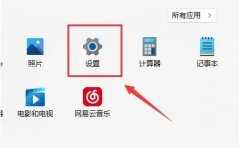2022-07-17 09:14:56 电脑系统网
Win11如何设置自动关机?有时计算机中的应用程序仍在运行,但我们迫切需要离开计算机一段时间。此时,我们可以自动关闭计算机。那么应该如何操作呢?今天小编会给大家带来的Win11使用shut down有兴趣的朋友可以尝试三种命令自动关机的方法。
方法一:
1.首先,单击右键打开桌面空白处的菜单项中的新文本文档,然后在定期10分钟后关闭并取消关闭。

2.10分钟后关机,输入文档 shutdown -s -t 600 命令意味着10分钟后关机。
/t xxx??? 关闭前的超时时间设置为 xxx 秒。
? ? ? ? ? ? ? 有效范围是 0-315360000 (10 年),默认值为 30。
? ? ? ? ? ? ? 若超时超过 0,则默示为
? ? ? ? ? ? ? /f 参数。

3.取消关机,输入文档 shutdown -a 命令意味着暂停系统关闭。

4.这两个文件的后缀需要由 .txt 改为 .bat 批处理。

5、使用时,只需双击定时10分钟后关闭此批处理,即将注销您的登录,Windows 将在 10 分钟后关闭。

6、不需要关机,只需双击取消关机批处理,同样,也会有提示,Windows 登录提醒,取消注销,取消计划关闭,出现在桌面右下角。

7.有需要的用户也可以根据自己的需要添加多个不同时间段的关机批处理文件,包括命令 shutdown -s -t 600 ,以下数字为600,代表延迟时间为600秒,即10分钟,可根据需要进行更改。

方法二:
右键单击桌面空白处,在打开的菜单项中选择【新建快捷方式】;

2.请输入对象的位置【shutdown /s /t 然后点击下一页;

3.输入快捷方式名称,输入【关机】,然后单击【完成】创建快捷方式;

4.右键单击新建的快捷方式,在打开的菜单项中选择属性;

5.点击快捷键栏,设置要使用的关机快捷键;

6.最后,单击确定保存,然后使用设置的键盘快捷键关闭。

方法三:
1、按【 Win R 】可快速打开组合键;

2.如果计划在16:00关机,可以使用【at 16:00 shutdown -s】命令,具体时间可根据实际情况设置;

3.如果要取消自动关机,可以输入【shutdown -a】命令。

11-13302
10-21296
05-26129